1. Chức năng Danh mục chứng từ chi phí
Danh mục chứng từ chi phí giúp bạn quản lý tất cả chứng từ chi phí đã phân bổ vào kỳ.
Lưu ý : khi bắt đầu một kỳ tài chính (bắt đầu tháng/năm mới) , nếu chứng từ phân bổ vẫn còn kế hoạch phân bổ chi phí, các chứng từ chi phí của kỳ sẽ được tự động tạo ra.
Ví dụ : bạn phân bổ chi phí internet cho 12 tháng với chi phí tổng 12.000.000, thời gian phân bổ chi phí 3/2022 – 3/2023. Mỗi một tháng hệ thống tự động tạo ra 1 chứng từ chi phí.
2. Đường dẫn truy cập danh mục
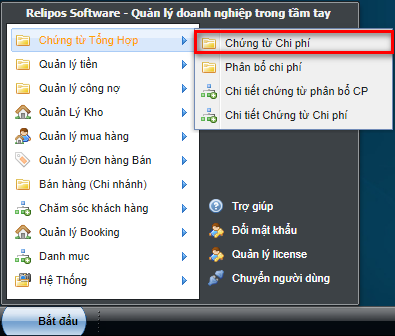
3. Quản lý danh sách chứng từ
a. Giao diện quản lý
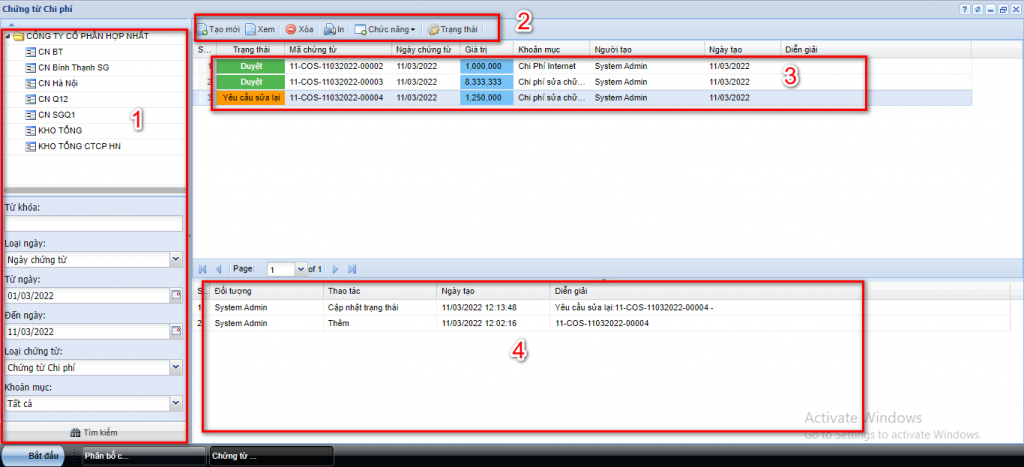
(1) – Bộ lọc tìm kiếm danh sách chứng từ chi phí theo thông tin gồm :
- Chi nhánh tìm kiếm
- Từ khóa : tìm kiếm chứng từ theo mã chứng từ
- Loại ngày : ngày chứng từ hoặc ngày tạo chứng từ
- Thời gian : khoảng thời gian từ ngày – đến ngày của chứng từ chi phí
- Loại chứng từ :
- Khoản mục tìm kiếm
(2) – Chức năng danh mục
- Tạo mới : tạo mới 1 chứng từ chi phí
- Xem : xem chi tiết chứng từ
- Xóa : xóa chứng từ chi phí
- In : in chứng từ
- Chức năng : xuất danh sách chứng từ chi phí ra file excel
- Trạng thái : cập nhật trạng thái chứng từ chi phí
(3) – Danh sách chứng từ chi phí theo bộ lọc tìm kiếm
(4) – Lịch sử thao tác của chứng từ chi phí được chọn
a. Tạo mới chứng từ chi phí
Bước 1 : Click nút Tạo mới
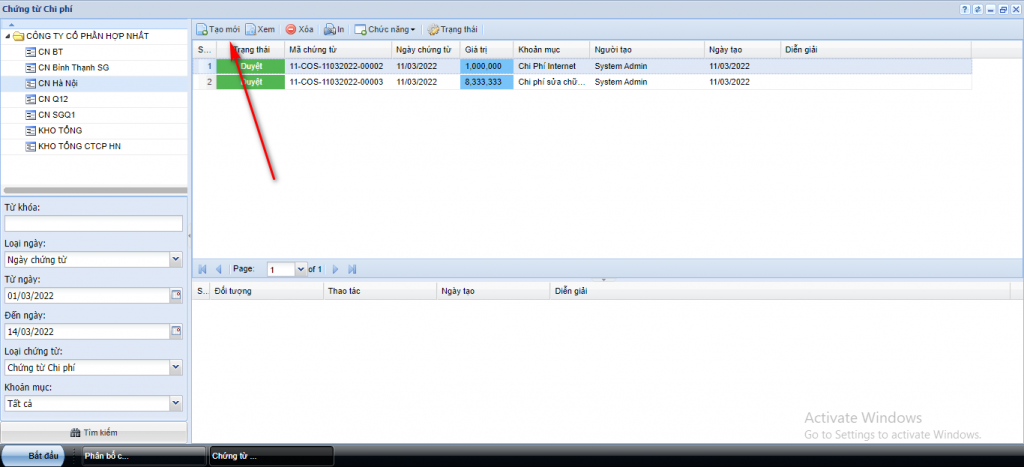
Bước 2 : Nhập thông tin chứng từ chi phí
- (1) : Chọn chi nhánh chứng từ
- (2) : Chọn ngày chứng từ
- (3) : Nhập số tiền chi phí
- (4) : Chọn khoản mục chi phí
- (5) : Diễn giải chi tiết nội dung chi phí của chứng từ
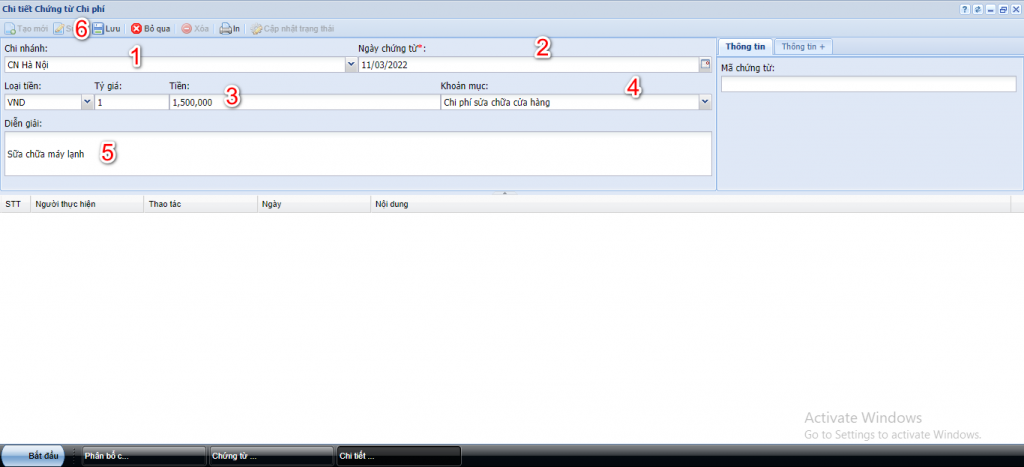
Bước 3 : Lưu
c. Cập nhật trạng thái chứng từ
Bước 1 : Chọn chứng từ cần cập nhật trạng thái và nhấn nút Trạng thái
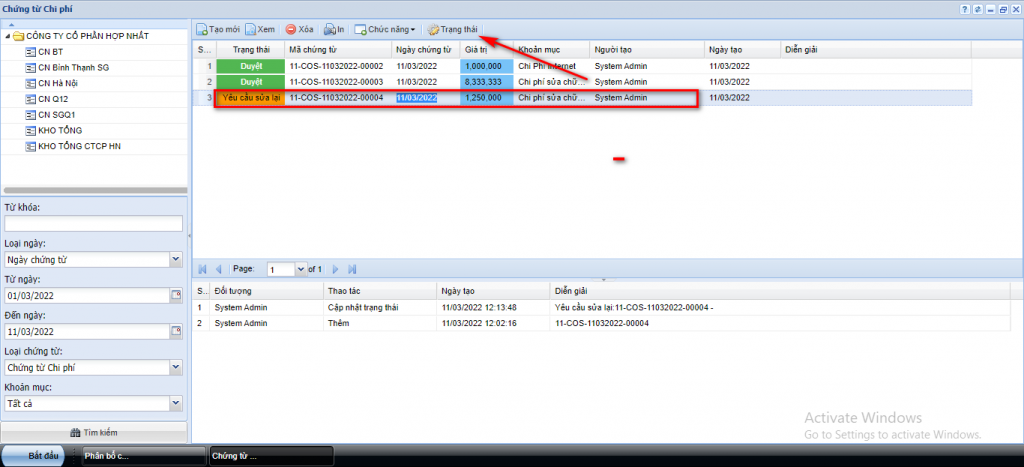
Bước 2 : Chọn trạng thái và nhấn chấp nhận
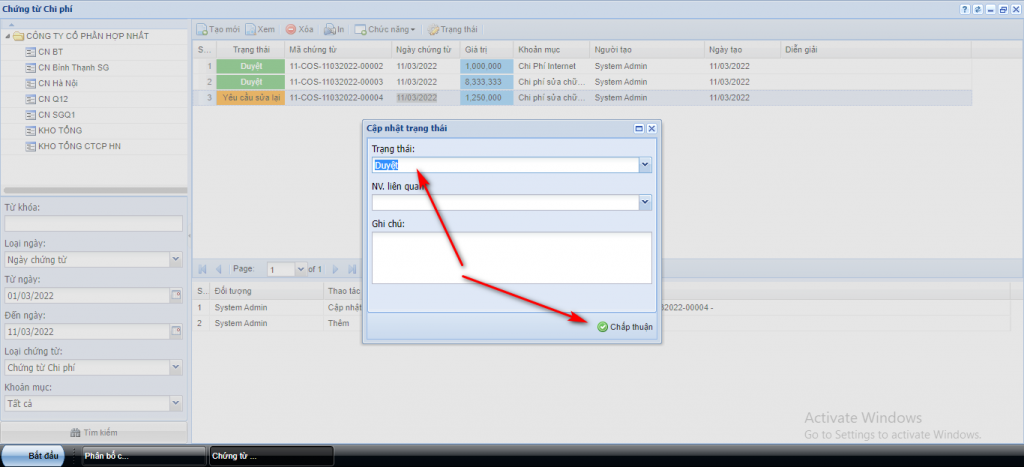
Bước 3 : Kiểm tra trạng thái chứng từ
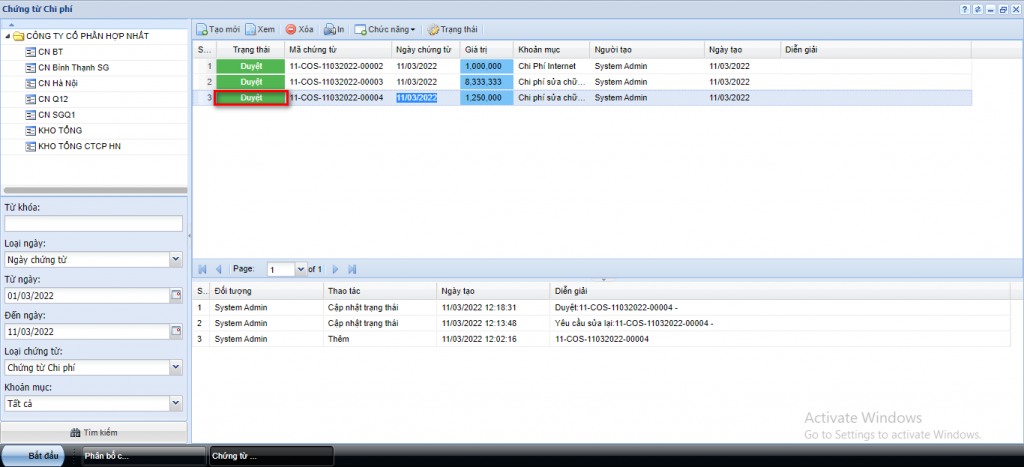
d. Xóa chứng từ chi phí
Để xóa chứng từ chi phí, bắt buộc bạn phải thay đổi trạng thái của chứng từ về trạng thái Yêu cầu sửa lại. Nếu không bạn không thể xóa chứng từ
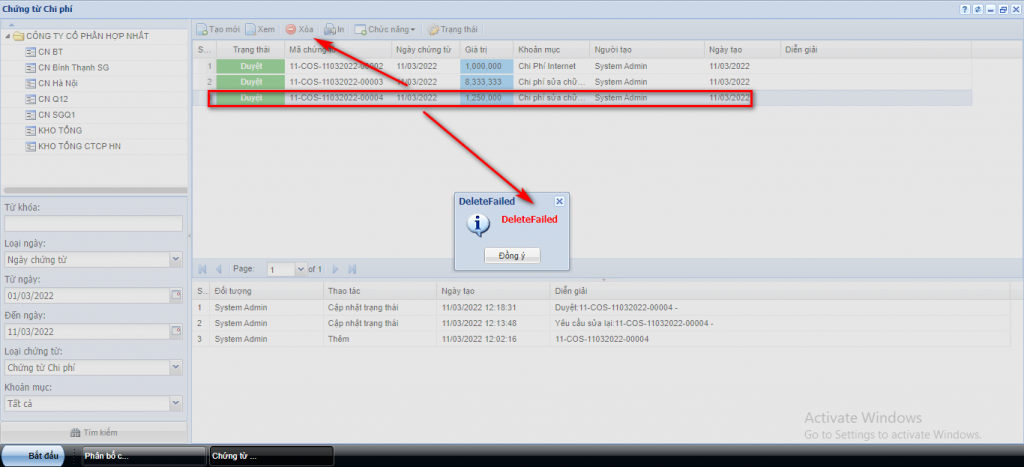
Để xóa chứng từ chi phí đang được duyệt bạn làm như sau
Bước 1 : Thay đổi trạng thái chứng từ về Yêu cầu sửa lại
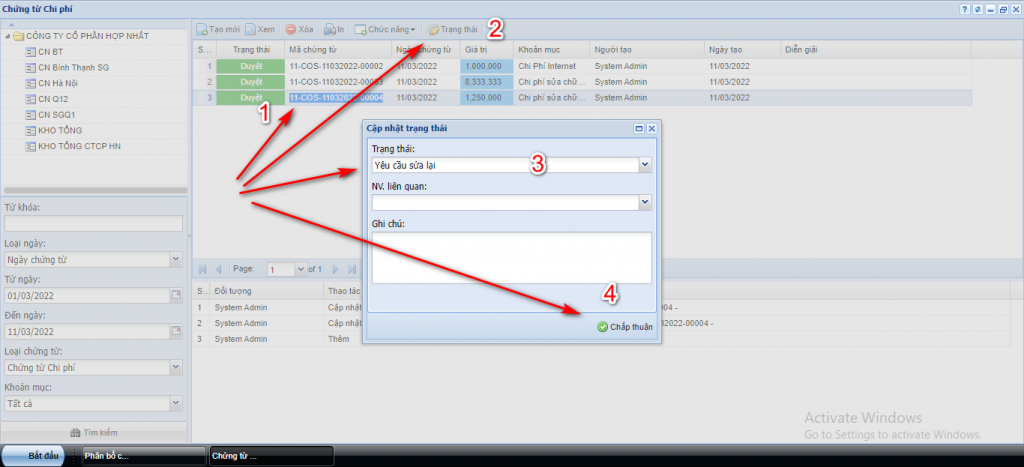
Bước 2 : Xóa chứng từ
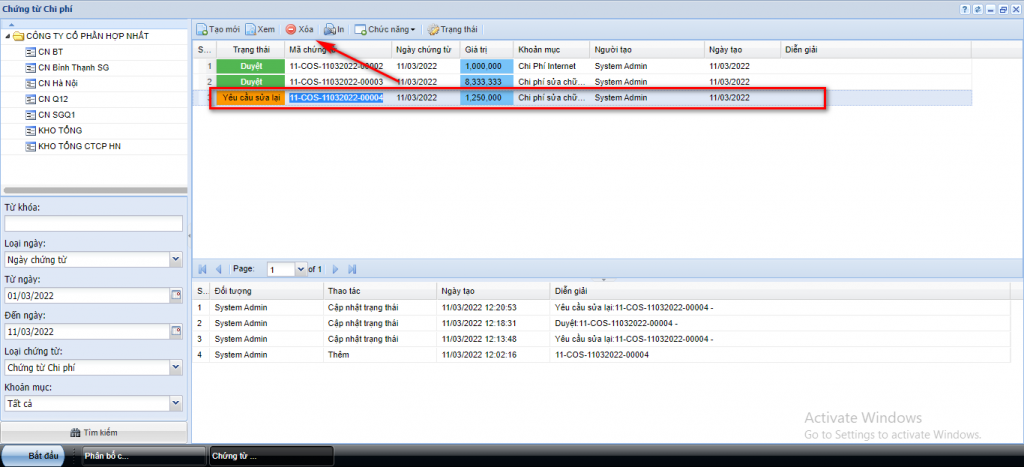
Bước 3 : Xác nhận xóa chứng từ chi phí
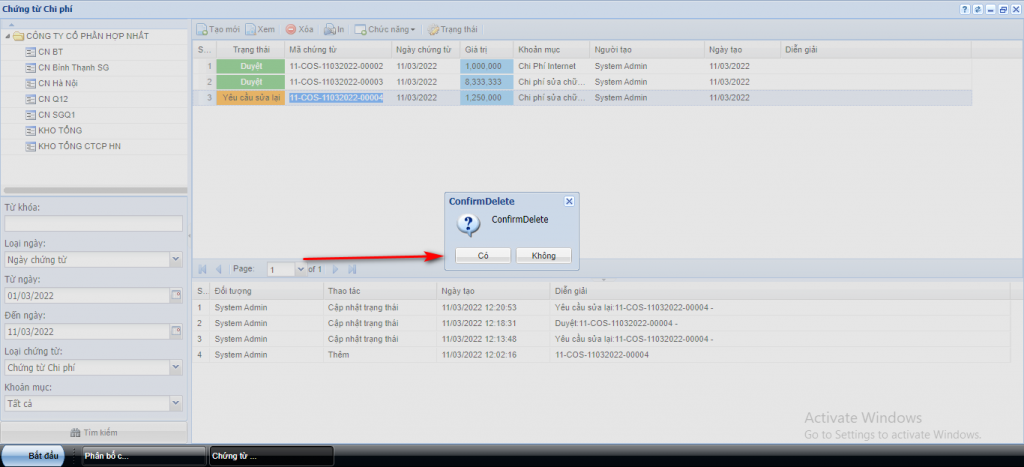
Bước 4 : Xóa thành công
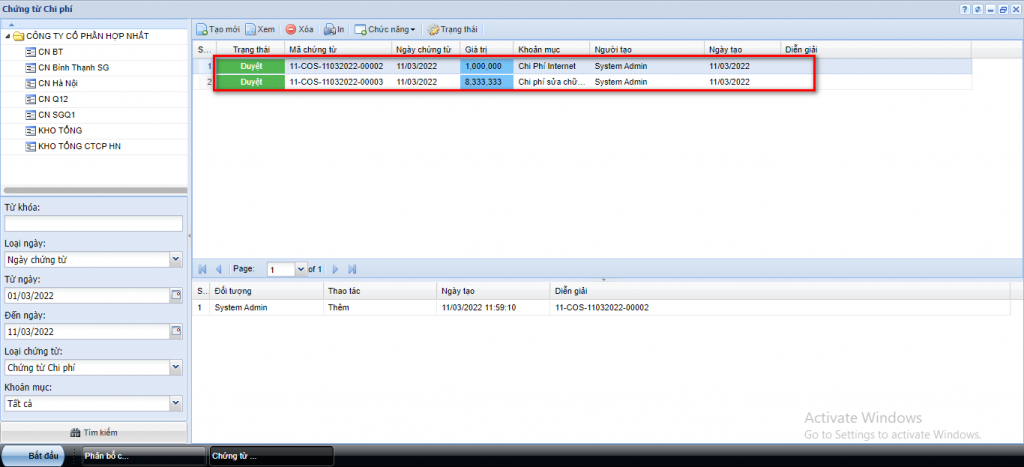
e. Xuất danh sách chứng từ chi phí
Để xuất danh sách chứng từ chi phí, bạn thực hiện như sau : chọn Chức năng => Xuất dữ liệu => Chọn định dạng file excel muốn xuất
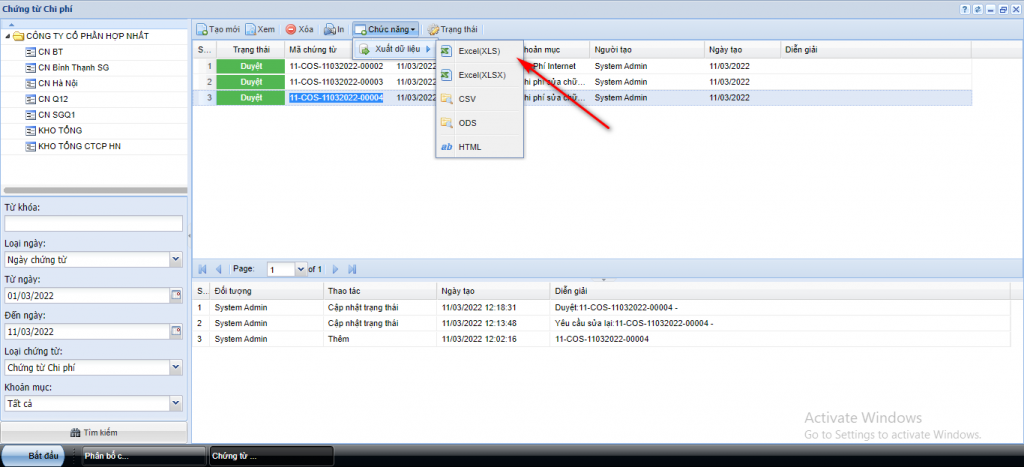
Như vậy, chúng ta đã hoàn thành phần hướng dẫn cách quản lý danh sách các chứng từ chi phí đã được phân bổ. Cảm ơn các bạn đã đọc bài hướng dẫn của Relipos chúng tôi và hẹn gặp lại trong những bài hướng dẫn sau.


